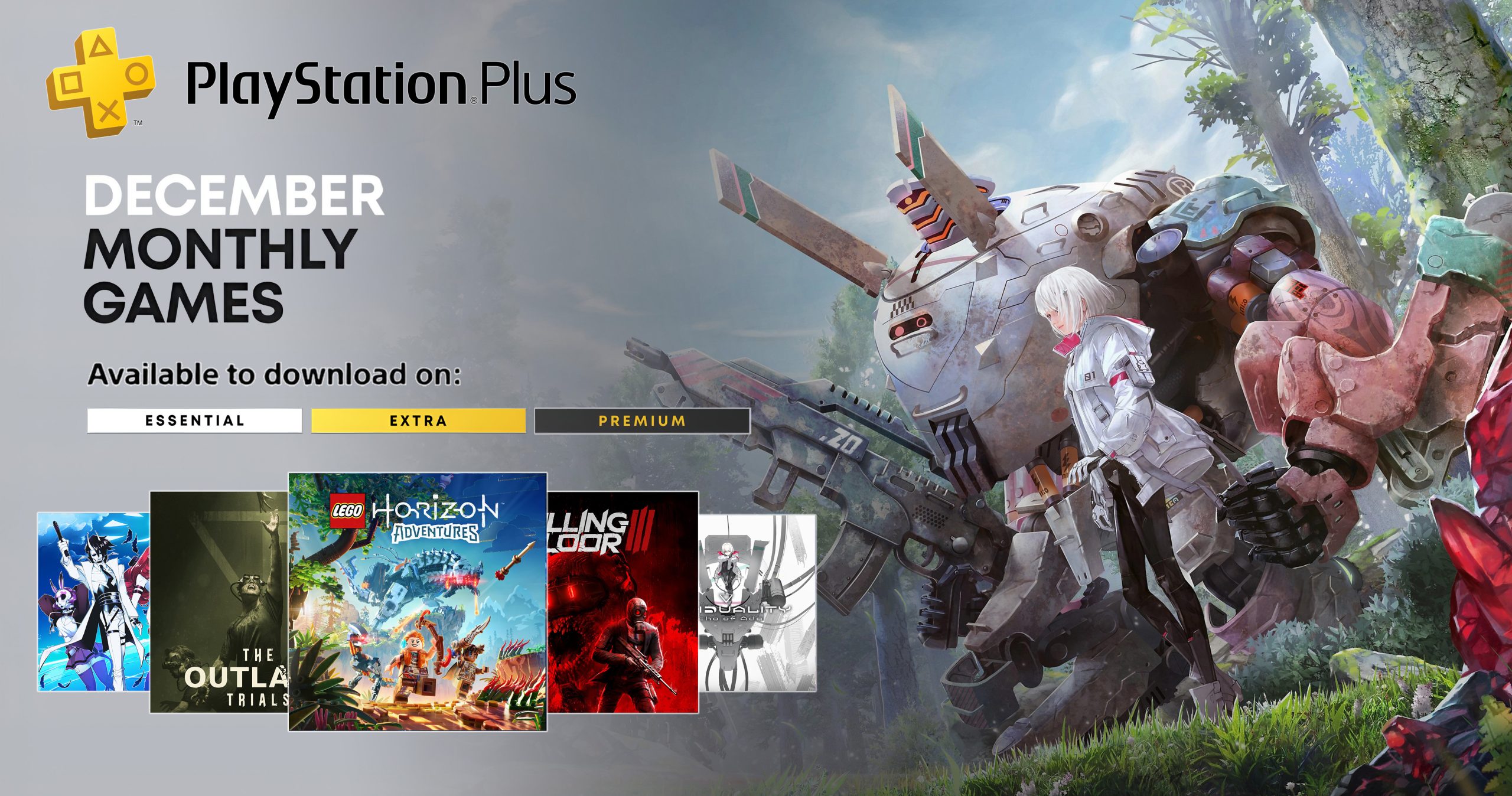یکی از امکاناتی که کاربران کامپیوترهای مک میتوانند از آن برای اجرای بازیها استفاده کنند، دسترسی به بازیهای پلی استیشن در مک او اس است.
اجرای بازی در مک محدودیتهای ویژه خودش را دارد، این کامپیوترها هر چند که از طریق استیم، اپ استور و اپل آرکید امکان اجرای بازیهای مختلف را دارند، با این حال بسیاری از بازیهای محبوب در این کامپیوترها بهصورت رسمی عرضه نمیشوند. بخشی از این بازیها از طریق اجرای سیستم عامل ویندوز بهصورت بوت کمپ یا مجازی امکان اجرا را دارند.
از طرف دیگر خبر خوب این است که بازیهای نوستالژیک پلی استیشن 1 و 2 و PSP را نیز میتوان در کامپیوترهای مک اجرا کرد.
سونی بهصورت رسمی امکان اجرای بازیهای کنسول خود را در دستگاههای دیگر ارائه نداده و کاربران انحصاراً به استفاده از کنسول پلی استیشن محدود هستند.
با این حال کاربران میتوانند از ابزار «شبیهساز پلی استیشن» در کامپیوترهای مک استفاده کنند تا بازیهای نوستالژی کنسولهای قدیمی سونی را اجرا کنند. در ادامه روش اجرای بازیهای پلی استیشن در مک را یاد خواهید گرفت.
آموزش اجرای بازیهای پلی استیشن 1 و 2 در مک با استفاده از شبیهساز
روش انجام این کار بسیار آسان است، تنها کافی است رام بازی مورد نظر خود در پلی استیشن 1 و 2 و PSP را دانلود کرده و از طریق نرم افزار شبیه ساز آن را اجرا کنید:
نکته مهم: اجرای بازیهای پلی استیشن در مک با استفاده از نرم افزار شبیه ساز نقض قانون کپی رایت به حساب میاید، به همین دلیل اگر به حفظ قانون کپی رایت اهمیت میدهید، از انجام این کار خودداری کنید.
- 1.عبارت PCSX را مرورگر خود جست و جو کرده و وارد وب سایت رسمی آن شوید
- 2.در این وب سایت، زیر شاخه Download را پیدا کنید
- 3.نسخه مک PCSX را پیدا کرده و آن را دانلود کنید
- 4.فایل BIOS کنسول پلی استیشن را نیز دانلود کنید. این فایل برای پلی استیشن 1، پلی استیشن 2 و PSP متفاوت است.

- 5.نرم افزار PCSX را نصب و آن را اجرا کنید
- 6.پس از اجرا، با عبارت Missing Bios مواجه میشوید، گزینه Finder را بزنید و فایل BIOS را باز کنید. (دقت کنید که فایل BIOS باید از حالت فشرده خارج باشد و با فرمت BIN نشان داده شود)
- 7.فایل بازی مورد نظر خود را دانلود و آن را از حالت فشرده خارج کنید.
- 8.حال در نرم افزار PCSX گزینه Run را زده و بازی مورد نظر خود را اجرا کنید.
- به یاد داشته باشید که تعداد سایت های زیادی هستند که رام بازی ها را برای دانلود ارائه داده اند و کافی است آنها را در موتور جست و جو وارد کنید.
شما میتوانید با استفاده از دسته پلی استیشن 4 یا ایکس باکس وان، نیز بازیهای شبیه سازی شده را اجرا کنید. البته پیش از اجرای بازی باید دکمههای دسته را در بخش تنظیمات زیر شاخه Controller تعریف کنید.
گفتنی است که این شبیهساز برای ویندوز، اندروید و توزیعهای لینوکسی نیز توسعه داده شده است.